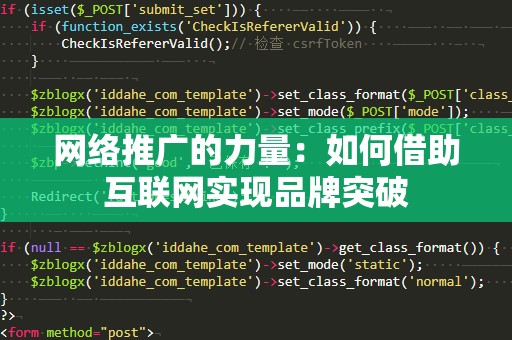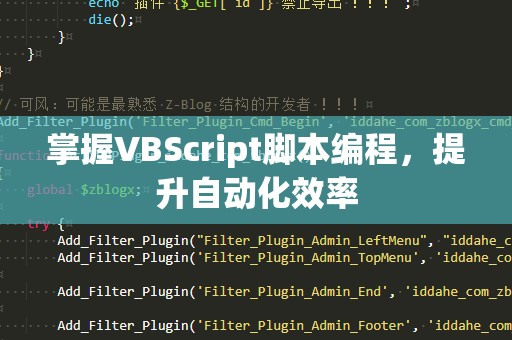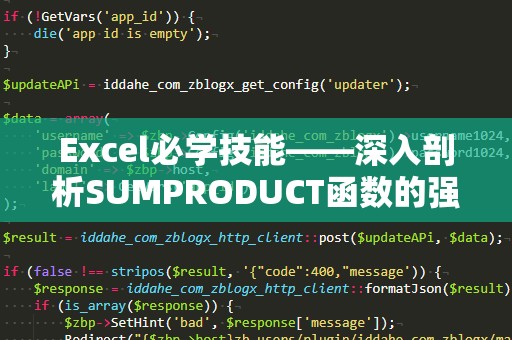在Excel的广阔世界里,函数是我们处理数据的强大工具。无论是简单的加减乘除,还是复杂的数据提取与分析,函数都可以帮助我们节省大量时间并提高工作效率。今天,我们要重点讨论的是三个非常实用的Excel函数:OFFSET、ROW和COLUMN。这些函数看似简单,但结合起来可以创造出无数的数据处理奇迹,尤其适合需要频繁动态引用数据的场景。
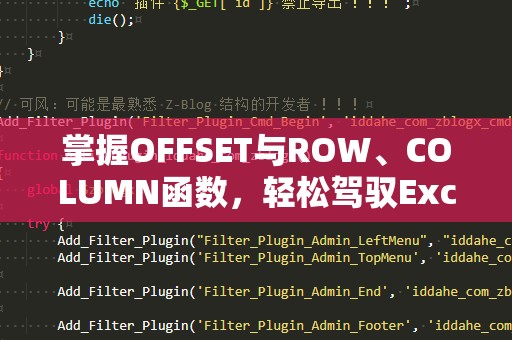
OFFSET函数是一个非常强大的工具,它可以返回基于某个起始单元格偏移特定行和列数的单元格或单元格区域。简单来说,使用OFFSET函数,我们可以根据某个已知单元格位置,通过设定偏移量来动态获取数据。例如,你想从某个单元格的下方获取3行、右边5列的数据,OFFSET函数能够帮助你灵活地实现这一点。通过这种方式,用户能够动态引用数据范围,避免了手动修改引用区域的繁琐。
OFFSET函数的基本语法是:
OFFSET(reference,rows,cols,[height],[width])
reference:起始参考单元格。
rows:从参考单元格起始位置向下(正数)或向上(负数)偏移的行数。
cols:从参考单元格起始位置向右(正数)或向左(负数)偏移的列数。
height(可选):返回区域的行数。
width(可选):返回区域的列数。
比如,如果A1单元格是你的起始单元格,而你希望获取从A1单元格开始,偏移3行、2列的数据,你只需在目标单元格输入公式=OFFSET(A1,3,2),就能自动引用C4单元格的数据。
我们要介绍的函数是ROW函数。ROW函数的作用非常直接,它返回指定单元格所在的行号。比如,当你输入=ROW(A1),Excel会返回1,因为A1位于第1行。ROW函数的灵活之处在于,它不仅能应用于单个单元格,还能用于整个单元格范围。如果你写下=ROW(A1:A5),Excel会返回一个数组,显示A1到A5的行号(即1、2、3、4、5)。
ROW函数通常用于动态生成行号,尤其是在处理大量数据时,它可以帮助你跟踪行的变化,从而实现更灵活的数据操作。当你在进行行与行之间的计算、动态引用等操作时,ROW函数的帮助不可小觑。
COLUMN函数和ROW函数类似,不过它是用来返回指定单元格所在的列号。例如,如果你输入=COLUMN(B2),它将返回2,因为B列是第二列。COLUMN函数通常与ROW函数一起使用,尤其是在你需要跨行列同时进行动态数据引用的情况下。比如,在某些表格中,你需要通过指定行和列的坐标来提取数据,COLUMN函数就非常适用。
这三个函数:OFFSET、ROW、COLUMN,各自具有独立的功能,但它们的结合使用能够大大增强Excel的数据处理能力。比如,你可以通过ROW与COLUMN函数动态地获取某个单元格的行列号,再结合OFFSET函数来精确定位需要的数据区域。这样,您可以更高效地进行数据的抽取、更新与分析,极大地提升工作效率。
在实际应用中,OFFSET函数与ROW、COLUMN函数的组合使用,可以帮助你在处理复杂数据时实现更加灵活和动态的操作。让我们来看一些具体的应用场景,帮助你更好地理解这三者组合的强大威力。
场景一:动态范围求和
假设你有一个数据表格,需要根据某个条件动态调整求和范围。通过结合OFFSET、ROW和COLUMN函数,你可以在不手动更改公式的情况下,动态调整计算范围。比如,假设你的数据从B2到B10,而你希望根据A列的某个值,动态调整B列的求和范围。你可以使用如下公式:
=SUM(OFFSET(B2,0,0,ROW(A10)-ROW(A2)+1,1))
在这个公式中,ROW(A10)-ROW(A2)+1计算出需要求和的行数,OFFSET动态地获取这一范围的数据。这种方法在处理周期性数据时尤为有效。
场景二:基于行列动态查找数据
另一个典型的应用是动态查找数据。假设你有一个区域,想要根据行列号动态获取某个位置的数据。你可以结合ROW和COLUMN函数与OFFSET函数一起使用。例如,在某个特定的表格中,你需要根据当前单元格的位置,自动引用对应行列的数据:
=OFFSET($A$1,ROW()-1,COLUMN()-1)
在这个公式中,ROW()-1和COLUMN()-1会根据公式所在单元格的位置,动态返回相对行和列的偏移量。通过这种方法,你就可以在整个表格中动态引用相邻单元格的数据,而不需要手动更改每一个单元格的引用。
场景三:自动更新的滚动数据
假设你需要在某个报告中展示最近的7天数据,随着时间的推移,你希望报告中的数据能够自动滚动更新。在这种情况下,你可以利用OFFSET函数结合ROW函数来动态更新数据范围。例如,假设你有一个以日期为行标题的数据表,利用以下公式,你可以自动引用过去7天的数据:
=OFFSET(A1,COUNTA(A:A)-7,0,7,1)
这里,COUNTA(A:A)计算A列中数据的行数,通过这种方式,你能够确保每次显示的是最新的7天数据,而不必手动更新每次的引用。
总结
Excel中的OFFSET、ROW和COLUMN函数各具特色,但它们的组合使用,可以在数据处理过程中发挥强大的作用。无论是动态调整计算范围、自动更新数据,还是基于行列的动态查找,它们都能帮助你简化操作,提高工作效率。掌握这些函数,将使你在Excel中游刃有余,快速应对各种数据处理挑战。
希望通过本文的讲解,你能更加深入地理解这些函数的用法,并在日常工作中充分发挥它们的潜力。如果你还未尝试过这些组合技巧,赶紧动手试一试吧!